メニューバーは、Macの最も明確な機能の1つです。すべてのアップル製コンピュータの背面に表示されるアップルのロゴとまったく同じです。 メニューバーは、Macのオペレーティングシステム内で統一されたユーザーエクスペリエンスを提供する上で大きな役割を果たします。 あなたがどのアプリであるかに関係なく、メニューバーはアプリのためのすべての設定とコントロールを保持するので、あなたはそれらを探す場所を正確に知ることができます。 一番右のメニューバーには、WiFi、音量、時計など、特定のネイティブアプリケーション用のクイックアクセスアイコンもあります。 この機能は、独自のクイックアクセスアイコンをメニューバーに置くこともできるため、さまざまなサードパーティ製アプリケーションでも利用されています。 しかし、あなたが私のようなものであれば、非常に多くのサードパーティ製のアイコンが存在するためにメニューバーがすぐに散らかってしまうことに気付くでしょう。 雑然としたデスクトップが好きな人はいません。また、メニューバーをきれいに保つことにも苦労しているのであれば、Mac上でメニューバーのアイコンを非表示にする方法は次のとおりです。
他社製アプリを使用してmacOSでメニューバーアイコンを隠す
バニラ
VanillaはあなたのMac上でメニューバーのアイコンを隠すことを可能にする非常にシンプルなアプリです。 起動すると、アプリはメニューバーに独自のクイックアイコンを配置します。 アイコンをクリックすると、アプリのアイコンの左側にあるすべてのアプリを非表示にする矢印が表示されます 。 このアプリの唯一の欠点は、 ネイティブアプリのアイコンは影響を受けずに、メニューバーにサードパーティのアプリアイコンを隠すことしかできないことです 。 それでも、アプリはそれがすることが非常に得意です。 Vanillaのアイコンの右側にアプリのアイコンがある場合は、コマンドボタンを押したまま、アイコンをVanillaのアプリの左側にドラッグするだけです。
アプリはいくつかの追加機能をもたらすプロ版で自由に使用できます。 ロック解除された機能には、アイコンを永久に削除する機能、一定期間が経過した後にアイコンを自動的に隠す機能、そしてあなたがあなたのコンピュータにログインしたときに自動的にVanillaを起動する機能が含まれます。 しかし、あなたがプロ版を買うことにしないとしても、無料版はあなたのニーズの大部分にとって十分に良いです。
インストール:(無料、$ 3.99)
バーテンダー
バニラは良いアプリですが、それでもまだ望ましいリストにいくつかの機能を残しています。 メニューバーがアプリのアイコンを処理する方法を本当に指示したいのであれば、Bartenderほど良いアプリはありません。 それは高価なアプリですが、それはすべてのペニーに値する。 Bartenderの最大の特徴は、サードパーティのアプリアイコンだけでなく、ネイティブのAppleアプリアイコンも隠せることです。 アプリは基本的にすべてのアプリアイコンを保持し、Bartenderメニューバーアイコンをクリックするだけでアクセスできる隠しサブメニューバーを作成します。
あなたが本当にあなたのメニューバーをきれいにしたい、そしてそこに少しのアイコンも見たくないならば、あなたは同じくBartenderのアプリアイコンを隠す能力を得る。 アプリが非表示になっているときは、ユーザーカスタマイズ可能なキーを押すだけでサブメニューバーにアクセスできます。 これは私がきれいなメニューバーを保つことを可能にするので私はこの機能が本当に好きです。 このアプリには作り付けの検索機能もあり、メニューバーで実行中のアプリをすばやく検索できます。 この機能は、メニューバーにたくさんのアプリを配置したい場合に特に便利です。 あなたがあなたのメニューバーを管理し、それをきれいに保つことに真剣であるなら、これは得るべきアプリです。
インストール: (4週間の試用、15ドル)
注:ネイティブアプリアイコンの非表示は、現在macOS High Sierraでは機能していません。 機能はアプリの将来のアップデートで展開されます。
macOSで物事をきれいにするためにメニューバーのアイコンを隠す
メニューバーはmacOSの重要かつ不可欠な部分です。 オペレーティングシステム内のどこにいても問題はありません。 ただし、メニューバーのアイコンを利用しているアプリの数によっては、いっぱいになって簡単に混雑することがあります。 上記の2つのアプリを使ってアイコンを整理したり隠したりして、メニューバーをきれいに見せます。 また、下のコメント欄であなたのお気に入りのメニューバーアプリについて教えてください。

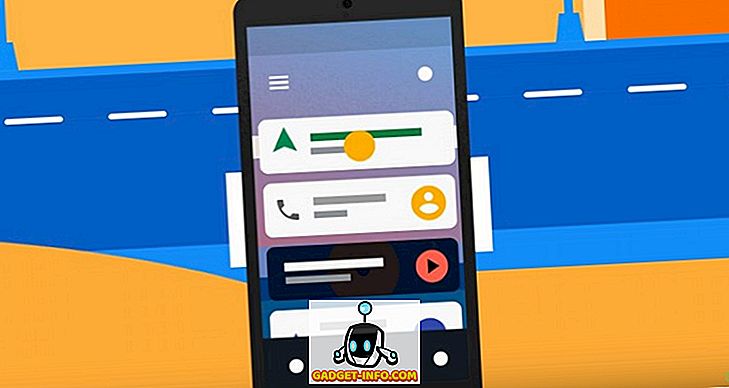
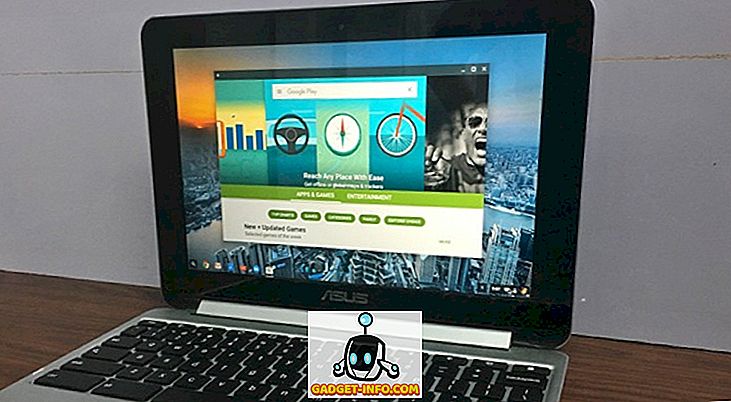
![Win Digit Magazineの1年間の購読[プレゼント]](https://gadget-info.com/img/more-stuff/461/win-digit-magazine-s-one-year-subscription-2.jpg)





